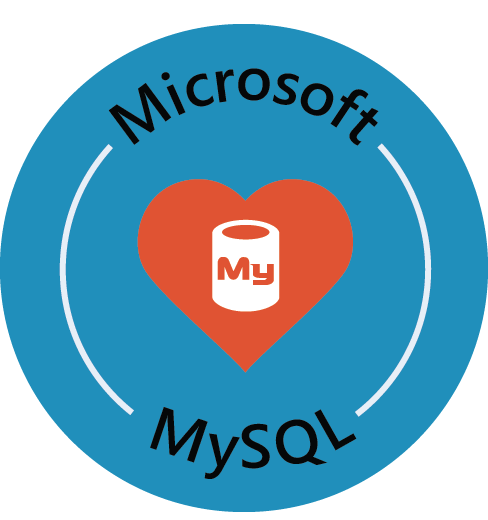Veritabanı yönetim süreçlerinde, veritabanı yapısının kurgusu kadar önemli bir konuda aslında yedeğin düzenli olarak alınıyor olması ve bu yedeğin tekrar geri yüklenebilir oluyor olmasıdır. Aslında bu konu sadece veritabanı için değil tüm bilgi işlem sistemlerini ve süreçleri için hayati önem taşımaktadır. Fakat konu veri olunca çok daha önemli bir hal alıyor.
Bu kadar önemli bir konuda aslında anlatılabilecekler sınırlı, çünkü siz bir hizmet olarak bu özelliği kullanıyorsunuz ve satın aldığınız hizmet sizin yerinize en önemli konuyu çözüyor ve Azure MySQL veritabanında Yedekleme Otomatik olarak gerçekleştirir. Tek yapmanız gereken Azure MySQL veritabanı sunucu yapılandırmasında bir kaç ayar değişikliğidir.
Yedekleme yapılandırılmasının ayarlanması ;
Azure MySQL Sunucunuzu yerel yada coğrafi yedeklilik özelliği ile donatabilirsiniz. Yerel yedekleme varsayılan olarak gelmektedir.
Dikkat ! Azure MySQL Veritabanı oluştururken yerel yedekleme yada coğrafi yedekleme arasında geçiş yapılamaz. Bu yüzden kurulum sırasında yedekleme türünü değiştirmelisiniz.
Azure Portalı üzereinde bir sunucu oluştururken “pricing tier – fiyatlandırma katmanı” penceresinden sunucunuz için yerel yedeklilik yada coğrafi yedekleme seçeneklerini seçebilirsiniz. Bu pencerede aynı zamanda Yedekleme süresini de seçebilirsiniz. Varsayılan değerler yerel yedekleme ve yedi gündür.
Veritabanı sunucunu oluşturma işlemleri ile ilgili olarak buradaki yazımı okuyabilirsiniz.
Yedek tutma süresini aşağıdaki adımlara uygulayarak değiştirebilirsiniz.
1) Azure portal’a giriş yapın.
2) Azure MySQL veritabanınızı seçin ve genel görünüm – overview sayfasını açın. ( Resource Group – Kaynak grubu içerisinden bulabilirsiniz.)
3) Ayarlar bölümü içerisinde yer alan fiyatlandırma katmanı – pricing tier kısımını seçin. Sağ tarafta yedek tutma süresini tercihinize göre yedi gün ile 35 gün arasında değiştirebilirsiniz. Aşağıdaki örnekte on dört gün olarak belirlenmiştir.
Resim-1
4) Değişikliği onaylamayı unutmayın.
Geri yükleme işlemini gerçekleştirmek için ;
Azure MySQL veritabanı kullanırken sunuuyu istediğiniz bir zamana ve sunucunun bir kopyası olarak geri dönebilirsiniz. Verilerinizi kurtarmak için bu yeni sunucuyu kullanabilir ve uygulamanızı bu sunucuya yönlendirebilir yaşantınıza bu veritabanından devam etmeyi sağlayabilirsiniz.
İşlem basamakları ;
1) Azure portaldan MySQL veritabanı sunucusunu seçin.
2) Sunucunun genel görünüm – overview sayfasıdan “restore” seçin.
Resim-2
3) Geri yükleme için aşağıdaki formu doldurmamız gerekiyor.
Resim-3
Restore Point ( UTC ) Geri Yüklemek istediğiniz zamanı seçin.
Restore to new server : Yeni sunucu adını girin
Location : Bölgeyi seçemezsiniz, varsayılan olarak kaynak sunucu ile aynıdır.
Pricing Tier : Geri yükleme işlemi yaparken bu özelliği değiştiremezsiniz, kaynak sunucu ile aynı özelliklere sahiptir.
4) Geri yükleme işlemini başlatmak için “ok” tıklayın.
5) İşlem tamamlandıktan sonra yeni sunucunuzu istediğiniz gibi kullanabilirsiniz.
Resim-4
Gördüğünüz gibi yeni sunucunuz istediğiniz geri yükleme değerleri ile hazır ve kullanılabilir. Erişim bilgilerinizin değiştiğini de hatırlatmak isterim.
Resim-5
İşleminiz tamamlandıktan sonra eski sunucunuzu silmeyi unutmayın!.
Coğrafi Geri Yükleme İşlemleri
Bu özelliği kullanabilmeniz için sunucunuzu coğrafi olarak yedekleme özelliği ile yapılandırmış olmanız gerekmektedir.Mevcut sunucunun yedeğinden yeni bir sunucu oluşturulabilir. Bu yeni sunucu, MySQL için Azure Veritabanının mevcut olduğu herhangi bir bölgede oluşturulabilir.
1) Portalın sol üst köşesindeki Kaynak oluştur düğmesini seçin ve databases bölümünden Azure Database For MySQL’i seçin.
Resim-6
2) Aşağıdaki ekranda gördüğünüz gibi “Select Source” bölümünde Backup’ı seçiyoruz.Bu işlem, coğrafi yedekli yedeklemelerin etkin olduğu sunucuların listesini yükler. Yeni sunucunuzun kaynağı olmak için bu yedeklerden birini seçin.
Resim-7
3) Formun kalanını tercihlerinizle doldurun. Herhangi bir Konum seçebilirsiniz. Örneğimizde West-Europe’u seçtim. Pricing Tier – Fiyatlandırma Katmanın’da ise uygun bir seçim yaptım.
4) Yapılandırmayı tamamladıktan sonra”create” diyerek coğrafi geri yüklemeyi de başarılı bir şekilde gerçekleştirmiş olursunuz.
Coğrafi geri yükleme tarafından oluşturulan yeni sunucu, geri yükleme başlatıldığında, mevcut sunucu için geçerli olan aynı sunucu yöneticisi oturum açma adı ve parolasına sahiptir. Parola yeni sunucunun Genel Görünüm – overview sayfasından değiştirebilirsiniz.
Bu konuyla ilgili sorularınızı alt kısımda bulunan yorumlar alanını kullanarak sorabilirsiniz.
Referanslar
TAGs: azure databases for mysql geo-restore, azure mysql backup, azure mysql restore, azure mysql veritabanı coğrafi yedekleme ve geri yükleme, azure mysql yedekleme ve geri yükleme